ppt将图片剪切成任意想要的形状
1、首先选择一个我们想要作为背景的图片,可以是照片,这样也可以剪出一个头像来。点击工具栏上方的插入选项,找到我们的图片,然后插入图片。
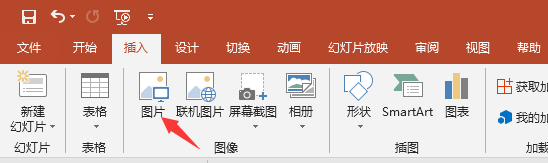
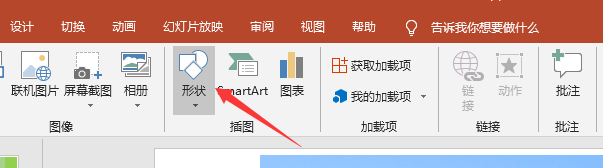
2、将图片调节到合适的位置,然后再次点击插入选项,在下拉列表中找到我们想要剪成的图片形状,例如爱心形状。
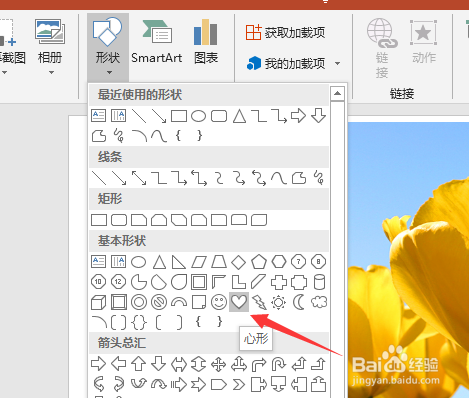
3、点击爱心形状,拖动鼠标,将爱心形状调节到合适的大小,然后调节形状位置,让插入的形状覆盖到我们想要显示的图片内容中。
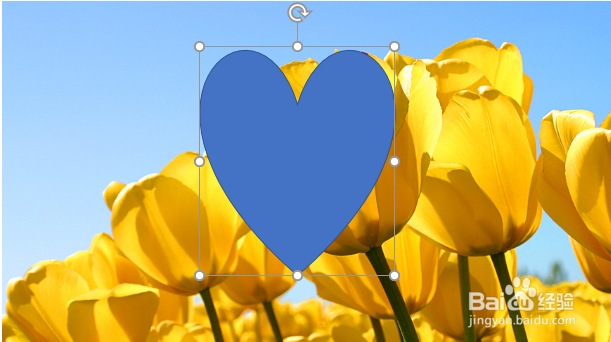
4、先选中图片再按住Ctrl按键选中图形,如图所示,两个元素都处于选中状态。然后我们点击格式选项,找到格式选项 组合中的相交。

5、点击相交选项,这时候我们可以看到,幻灯片中只显示了爱心形状和整个图片相交的这一部分,其他部分都被删除,这样就完成了爱心形图片显示效果。

6、利用同样的方法,我们可以插入我们需要的任意形状,然后调节位置,让图片以一个特殊的形状显示。

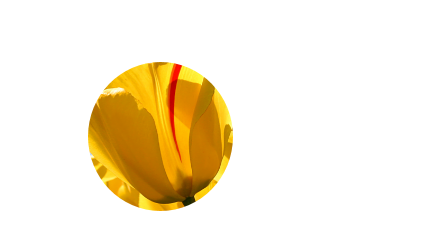
声明:本网站引用、摘录或转载内容仅供网站访问者交流或参考,不代表本站立场,如存在版权或非法内容,请联系站长删除,联系邮箱:site.kefu@qq.com。
阅读量:161
阅读量:80
阅读量:113
阅读量:36
阅读量:31